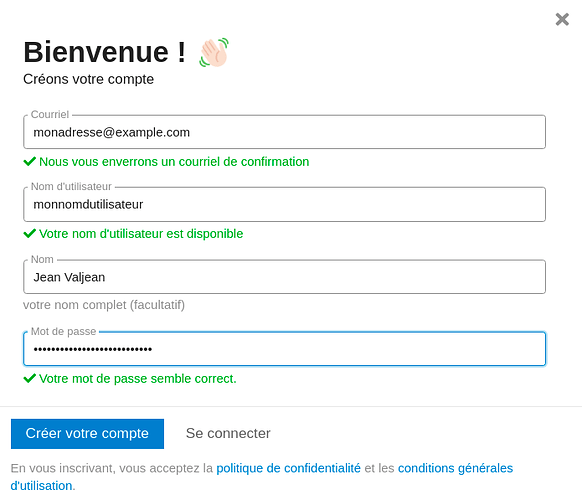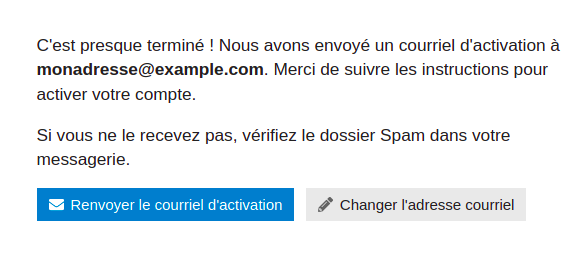Pourquoi est-ce utile, voire important de passer de Mailman à Discourse ?
Le nouveau logiciel utilisé par rezo.net pour faire tourner nos listes de discussion est basé sur le logiciel Discourse.
Ce logiciel va nous permettre, à toutes et tous, de continuer à recevoir les messages des autres, comme le faisait son prédécesseur (Mailman, mais il est également doté d’une interface web plutôt riche qui va vous permettre différentes actions utiles, voire indispensables :
- Rétablir vos Prénom/Nom à la place d’un identifiant alpha-numérique dont le processus de migration des listes a pu vous affubler
- Accéder aux fils de discussions en ligne des listes privées
- Consulter les éventuels auto-portraits des autres membres (ou rédiger le votre… cf. l’atelier communication interne à l’AG d’octobre dernier)
- Changer l’adresse mail à laquelle vous souhaitez recevoir vos messages
- Suspendre l’envoi des messages vers votre boites mail durant vos vacances, ou plus (si vous préférez finalement consulter les messages en ligne).
- **Supprimer votre compte
- Utiliser le (très efficace) moteur de recherche de Discourse sur toutes les listes auxquelles vous êtes abonné⋅e
Préalable : l’indispensable identification
Pour les listes hébergées sur https://discuter.rezo.net
Identification, car il s’agit de faire que Discourse vous permettre d’accéder aux listes auxquelles vous êtes abonné⋅es. L’identification se fait via un lien personnalisé envoyé sur votre boite mail. Cette manip un peu contraignante n’est heureusement à faire qu’une seule fois ( à moins que vous n’égariez votre mot de passe par la suite…).
Si votre courriel n’est pas connu de discourse, alors vous pouvez simplement vous créer un nouveau compte (en cliquant sur S’inscrire) et vous abonner aux listes de diffusion qui vous interessent en suivant ce guide.
-
Ouvrez la page https://discuter.rezo.net/
-
Cliquez sur «Se connecter» (en haut à droite). Pourquoi « Se connecter » plutôt que « S’inscrire »? Lors de la migration de nos listes vers Discourse, nos adresses mails y ont été transférées. Les données ayant migré vers Discourse, nous avons tou⋅tes un compte, auquel il suffit de se connecter pour le paramétrer comme bon nous semble. L’utilisation de « s’inscrire » au lieu de « se connecter » par une personne ayant déjà un compte provoquera l’affichage d’un message d’erreur «adresse déjà prise» du fait que le mail proposé est déjà existant. Pour résumer, « s’inscrire » n’est à utiliser que par des personnes qui ne sont abonnées à aucune des listes hébergées (nouveaux utilisateurs).
-
Cliquez sur «J’ai oublié mon mot de passe»
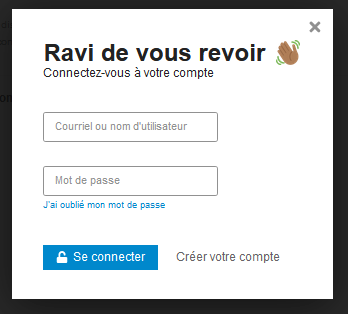
-
Saisissez celle de vos adresses mail indiquée dans le champ «Pour» des mails reçus de discourse (j’insiste car rien ne sert d’employer une autre adresse que le système ne connaît pas… ceci-dit, cette peut être modifié par la suite)
-
Cliquez sur Reinitialiser votre mot de passe.
-
Relevez votre courriel: vous y trouverez un message venant de discourse.
-
Cliquez sur le lien contenu dans le courriel.
-
Saisissez le mot de passe de votre choix (un truc un peu sioux SVP pour limiter les risques de piratage de votre compte, donc d’accès aux listes auxquelles vous êtes abonné⋅es par un tiers)
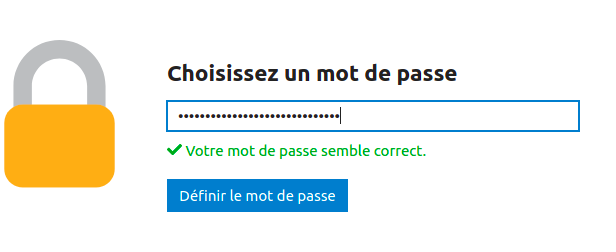
-
Si vous êtes sur votre machine, autorisez le mot de passe par votre navigateur.
-
Ça y est, vous êtes connecté à Discourse
Pour les listes hébergées sur d’autres instances Discourse
Certains collectifs sont hébergés sur d’autres instances que celle propre à rezo.net. La méthode pour accéder à l’interface web de ces listes est la même que celle décrite au point précédent mais se déroule à partir d’un autre site, https://discuter.spip.net par exemple.
Quel mot de passe ? S’agissant de discuter.rezo.net, vous pouvez employer le même mot de passe que pour discuter.spip.net, mais si vous êtes abonné⋅es à une liste hébergée sur une toute autre instance, donc gérée par d’autres informaticien⋅nes, merci d’employer un mot de passe différent. Pour rappel, votre navigateur est tout à fait capable de mémoriser des mots de passes propres à des sites différents (ce que sont en définitives des instances Discourse).
Les trucs utiles, voire indispensables
Vous avez effectué un jour au moins l’étape précédente, vous pouvez désormais lire la suite…
Faire disparaître votre éventuel identifiant alpha-numérique
Il peut arriver que le processus de migration des listes de discussion vous ait affublé dans Discourse d’un sobriquet du type CMD-PU2539ETSRA_833148:FDPME. C’est assez embêtant car on préfère généralement un truc plus parlant comme 97DPMAUR952, voire simplement son prénom et son nom. Non ?
Cela arrive lorsque la migration protège votre identité afin de ne pas la révéler à votre insu. Si votre compte Discourse est dans ce cas, sachez que les lecteurs et lectrices de vos messages vont être perturbé⋅es de ne pas savoir qui écrit, aussi nous vous invitons à appliquer sans attendre la recette ci-dessous…
La mauvaise nouvelle est que vous êtes la seule personne à pouvoir effectuer ce changement. La bonne nouvelle est qu’après avoir suivi le point précédent de ce topo, c’est très simple :
- Ouvrez la page https://discuter.rezo.net, où vous êtes désormais identifié⋅e
- Rendez-vous dans la page de préférences de votre profil Discourse :
a. cliquez sur l’icône circulaire et colorée placée en haut à droite de l’interface
b. puis dans le menu se déployant juste en dessous, cliquez sur celle à droite en forme de personne
c. Puis, dans un nouveau sous-menu, cliquez sur l’item «Préférences» - Cliquez sur le stylo en dessous de «Nom d’utilisateur» pour saisir prénom et nom, en les séparant d’un tiret de base (celui du 8). (le nom, cela fait un peut formel, mais ce peut être utile car cette identité sera utilisée sur toutes les listes de Discourse)
Il y a également un champ «Nom», qui lui est décoratif (mais permet d’indiquer prénom et nom sans tiret).
Cliquer enfin sur «Enregistrer les modifications»
Accéder au contenu des liens Discourses placés dans les mails des listes privées
Le contenu des listes de diffusion publiques est lisible via https://discuter.rezo.net. S’agissant des listes privées, ça n’est évidemment pas le cas (par exemple Oxi).
Par conséquent, si vous cliquez au sein d’un mail reçu de Discourse sur un lien «Voir le sujet» ou «cliquer pour plus de détails» (présent dans certains mails) le site https://discuter.rezo.net ne vous donnera pas accès au contenu si vous n’êtes pas déjà connecté (=identifié par notre instance Discourse). Si vous ne vous êtes jamais connecté à https://discuter.rezo, suivez le point précédent.
Lire en ligne les listes privées
Une fois connecté, plusieurs modes de lecture s’offrent à vous. Pour commencer :
-
https://discuter.rezo.net qui compile les échanges les plus récents, toutes listes confondues
-
Discuter chez rezo.net qui est la porte d’entrée vers les «Catégories», ce qui dans le logiciel Discourse est le synonyme de ce que nous appelions «Listes de discussion» ou «de diffusion» dans Mailman
Cette page est l’entrée la plus classique -
Discuter chez rezo.net pour celles et ceux qui ne veulent pas rater les discussions qui font le plus le buzz
-
https://discuter.rezo.net/new recense les discussions initiées ces derniers jours
-
Discuter chez rezo.net est une entrée par abonné⋅es, pour ne rien rater des mails de Danièle

Pour commencer car nous aborderons le fonctionnement des tags (qui permettent une lecture transversale, et la constitution du base documentaire) lorsque l’emploi de ces fonctionnalités de base sera maîtrisé 
Consulter les éventuels auto-portraits des autres membres (ou rédiger le votre)
Pour la consultation
Simple : il suffit de cliquer sur le nom d’expéditeur d’un message ou son avatar.
Rédiger votre (court) auto-portrait ?
Après avoir suivi le point précédent de ce topo, c’est très simple :
- Ouvrez la page https://discuter.rezo.net où vous êtes désormais identifié⋅e
- Rendez-vous dans la page de préférences de votre profil Discourse (comme expliqué précédemment)
- Et enfin cliquez, dans la colonne de gauche, sur «Profil»
- Vous pouvez alors rédiger une présentation dans «À propos de moi» (e.g. CR groupe de travail Communication interne de l’AG d’octobre 202), ou encore indiquer votre ville, voire site internet/blog/page de réseau social, etc.
Vous pouvez modifier votre avatar via l’item Profil (dans la colonne de gauche) / Image de profil.
Changer votre adresse mail
Au cas où vous changeriez d’adresse mail, vous êtez la seule personne à pouvoir effectuer ce changement, mais c’est très simple :
- Ouvrez la page https://discuter.rezo.net, où vous êtes désormais identitifé⋅e
- Rendez-vous dans la page de préférences de votre profil Discourse
- Modifier le contenu du champ «Courriel» (en cliquant sur le petit stylo plus à droite)
Cliquer sur «Enregistrer les modifications»
Suspendre l’envoi des messages vers votre boites mail
C’est les vacances ? Ou bien vous préférez finalement consulter les messages en ligne plutôt qu’encombrer votre boite mail ?
- Ouvrez la page https://discuter.rezo.net, où vous êtes désormais identifié⋅e
- Rendez-vous dans la page de préférences de votre profil Discourse
- Cliquez, dans la colonne de gauche, sur «Notifications», puis désactivez les «Notifications instantanées»
Pour celles et ceux qui sont à la pointe de la techno, il est possible de ne suspendre qu’une partie des envois de mails, via la page «Notifications/Catégories» !
Supprimer votre compte
Procéder comme précédemment et cliquer sur le bouton orange. Attention: supprimer votre compte vous désinscrit d’office de toutes les catégories auxquelles vous êtes inscrit.e.
Utiliser le (très efficace) moteur de recherche de Discourse
Recherche par Liste ou bien globale ?
Ce moteur de recherche est contextuel :
- il cherchera dans la liste en cours de lecture si vous êtes dans une «catégorie» (qui dans le logiciel Discourse est le synonyme de ce que nous appelions «Listes de discussion» ou «de diffusion» dans Mailman)… À moins que vous n’ayez décoché le nom de la liste courante après avoir saisi le terme qui vous plaît (on passe alors au comportement suivant, 2)
- il cherchera dans toutes les listes accessibles :
- si vous êtes sur la page d’accueil
- si vous êtes sur un message quelconque
- si, alors que vous êtes dans une «catégorie», vous avez décoché le nom de la liste courante après avoir saisi le terme qui vous intéresse.
Recherche avancée (comme on en rêvait 
Lors d’une recherche globale, vous avez la possibilité de cliquer, en bas à droite du formulaire de recherche, sur «Options», ce qui mène à cette interface extrêmement pratique car multicritère : Résultats de recherche pour « » - Discuter chez rezo.net

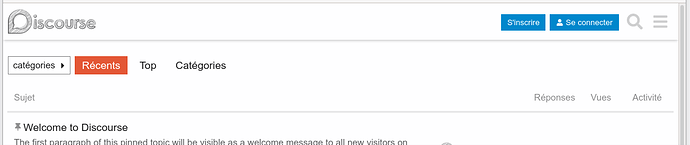
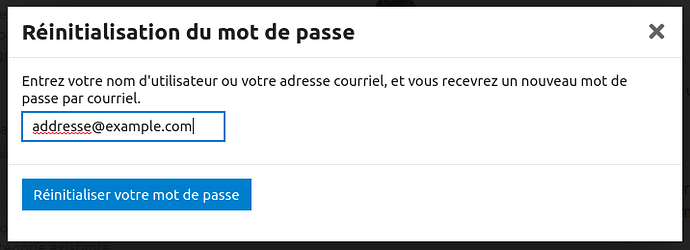
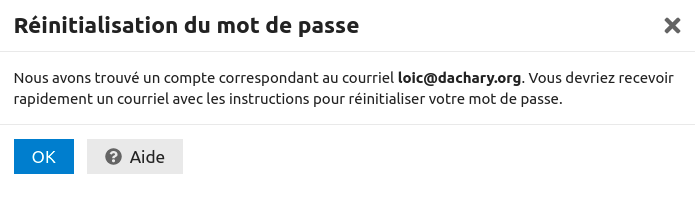
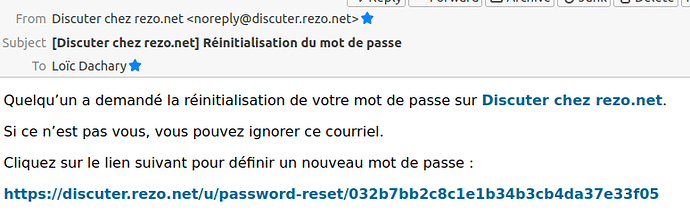
 Une seule remarque: l’attribution d’identifiants numériques n’est pas un bug: c’est un choix délibéré afin de préserver la vie privée des personnes inscrites aux listes de diffusion mailman. Il est souvent impossible de déterminer la volonté de la personne aussi la migration a-t-telle optée pour un principe de prudence: toujours cacher un courriel ou un nom qui permettrait d’identifier une personne… sauf lorsqu’il est parfaitement clair que son intention était d’apparaître publiquement.
Une seule remarque: l’attribution d’identifiants numériques n’est pas un bug: c’est un choix délibéré afin de préserver la vie privée des personnes inscrites aux listes de diffusion mailman. Il est souvent impossible de déterminer la volonté de la personne aussi la migration a-t-telle optée pour un principe de prudence: toujours cacher un courriel ou un nom qui permettrait d’identifier une personne… sauf lorsqu’il est parfaitement clair que son intention était d’apparaître publiquement.